panduan instal linux mint 10
Kamis, 18 November 2010 in Label: cara cara, linux
linux mint 10 (julia) sudah di release pada 12 november 2010.distro linux urutan 3 teratas ini menawarkan banyak fitur pada release julia ini. terlebih pada multimedia-nya. dimana VLC-media player sudah terselip di dalamnya. selain itu masih banyak lagi fitur yang lainnya. seperti GTK bookmark. selain itu, kelebihan linux mint dari distro yang lainnya adalah pada main menu yang mampu melakukan searching aplikasi yang bisa membantu kita mencari aplikasi lebih cepat. untuk melihat apa saja kelebihan dari linux mint 10 ini, bisa dilihat disini.
langsung saja ya.
- untuk menginstal sistem operasi linux mint ini kedalam hardisk, dibutuhkan partisi kosong (free space) paling tidak 10 gb.
- jka anda ingin menginstal dual os (windows dan linux) disarankan menginstal windows terlebih dahulu.
- live cd/dvd linux mint. jika belum ada, bisa di download disini.
- jika sudah di download, bisa menginstal menggunakan usb flashdisk. untuk caranya bisa lihat disini
- restart setelah pembuatan usb live selesai, dan pilih boot from usb.
- setelah masuk pada desktop linux mint 10 julia, kita bisa mulai instalasi dengan klik icon install. atau jika ingin melihat-lihat terlebih dahulu.
- tahap pertama instalasi, yaitu pilihan bahasa.bahasa indonesia sudah ada didalamnya.
- layar ini adalah rekomendasi pada saat meng-install. yaitu :
- ada free space 4 gb,
- jika menggunakan laptop, charge. biar tidak mati ditengah-tengah
- terkoneksi ke internet.
- untuk menghindari data hilang, bisa pilih yang paling bawah. dan jika menggunakan virtual machine, bisa gunakan pilihan pertama.
- sebagai contoh, terlihat disana bahwa ada partisi kosong sebesar 20gb. dari 20gb itu akan dibuatkan 2 partisi lagi, yaitu partisi bertipe EXT4 dan SWAP.
- pembuatan file sistem ext4 diletakkan pada mount point "/". dan untuk file sistem swap, disarankan sebesar 2x dari RAM di PC anda (jika RAM dibawah 1gb) fungsi file sistem swap ini untuk membantu RAM jika memory yang digunakan melebihi kapasitas RAM.
- selanjutnya adalah memilih zona waktu.
- tahap terakhir yaitu : menunggu. disini kita bisa melihat-lihat fitur yang ada di linux mint 10 julia ini dengan meng-klik tombol tanda panah kiri atau kanan pada jendela instalasi.
- instalasi selesai.
jika ada yang kurang, bisa ditambahkan.
11 komentar:
-
bisa..
koneksi internet cuma optional untuk meng-update saat proses instalasi.
(update bisa dilakukan setelah instalasi)
-
I like it thanks...
cz bisa jadi bahan pelajaran praktikum SO
-
saya coba install lwat DVD,tpi knapa lma skali? Sbnarnya installasi bth wkt brpa lma?
-
instalasi ngga sampe 20 menit jika sesuai dengan standar recomendasi systemnya..
emangnya install dimana? yang bikin lama itu biasanya install kalo terhubung internet. apalagi koneksi internetnya lambat..
kalo bukan karena itu, ya mungkin PC ato laptop nya kurang support linux ini..
-
gini mas,, kmrin sy instal linux ini,, lancar2 aja... tp pas aku buat prtisi baru, eh malah nyangkut di ujung instalasinya,, mslhnya apa yah??? katanya cek waktu ke APN
-
mas saya kan udah burn tuh yg linux mint 10 Gnome Liwve CD..
nah udah masuk ke desktop...
trus knapa kok hang gt waktu d klik instal na?
P4 1,5
512 Ram
Vga 64
HD 40Gb
gmna tuh mas?
-
bro,.. dlu kan dh pnh coba pake linux & ubuntu tiap kali install psti wi-fi gag bisa klo install linux mint ni wi-fi ny dah lngsung bisa kn tnpa install driver wi-fi ny
-
Partisi yang 20 GB tu di bagi 2 partisi lagi, untuk EXT4 harus berapa dan untuk SWAP harus berapa ?...thank's pencerahannya.
-
gini. partisi EXT4 itu partisi utamanya (tempat data-data system ditaruh). trus untuk partisi swap, swap itu gunanya untuk membantu RAM klo kapasitas memory ram kecil. jadi, klo RAM di PC udah diatas 1gb,partisi swap nya tidak perlu banyak-banyak.
kecuali. ram kecil, misalnya RAM cuma 512, bisa kasi partisi swap nya sebesar 1gb atau 2 gb.
biasanya. pembuatan partisi swap dikasi sebesar 2x RAM.
-
kl folder installnya gak ada gmn cara installnya????






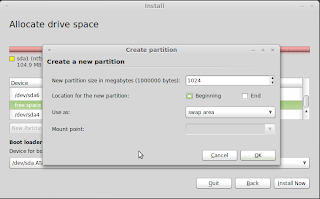






jika tak konec internet bisa gak???